自分の環境に合わせてサウンド周りを整備する
今回のテーマは、Macの「音」。すべてのMacには、スピーカが内蔵されています。通知やアラートなどのシステムサウンドを鳴らす分には十分役立ちますが、音楽を楽しむには少々力不足。そこでヘッドフォンを使うか、外部スピーカに接続するかといった岐路に立たされます。
ところで、最近のMacの入出力周りはどんどんシンプルになって、MacBookに至ってはUSB-Cポートが1つしかありません。加速する周辺機器のワイヤレス化やコンテンツのクラウド化は、音の分野も例外ではありません。ヘッドフォンもスピーカもワイヤレスが主流になりつつあります。エアプレイ(AirPlay)を享受できるのも、ワイヤレスを選択する理由の1つになるでしょう。
しかし、シンプルすぎるMacBookにも生き残っているのがヘッドフォンジャックです。実は、ヘッドフォンジャックがあればヘッドフォンはいうに及ばず、外部スピーカなどの音響機器に接続できます。USBポートと合わせれば、より自由度の高いHi─Fi環境の構築が可能になります。ただし、変換ケーブルが必要だったり、オーディオインターフェイスを追加したりとなると、専門的な知識も必要になることも。手軽さをとるか、音へのこだわりを貫くかは、使う人の判断に委ねられることになります。
もちろん、高品質の音楽データを再生したい人とヘッドセットでビデオ会議に参加する人では、求める環境が違うように、用途によっても選択基準は異なります。あまり難しく考えずに、自分の環境に合わせてMacの「音」周りを整備するといいでしょう。
さて、Macの音の入出力設定を司るのが、システム環境設定の「サウンド」パネルです。スピーカやマイクなど複数のデバイスを接続している場合に、使用する装置を選択したり、音量や左右のバランスを調整したりといったことができます。まずはこのパネルを開き、設定などを確認しておくといいでしょう。
これだけは知っておきたいコトバ
[ハイレゾ(High Res)]
明確な定義はないものの、一般的にはサンプリングレートとビット深度が、基準となるCD(44.1kHz/16bit)を上回る高品質のオーディオデータとしています。
[ロスレス]
データの損失なしに圧縮し、展開によって元の状態に完全に復元する方式。可逆圧縮とも呼ばれます。オーディオデータの代表的な形式にApple ロスレスやFLACがあります。
[USB-DAC]
DACはDigital to Analog Converterの略で、USB-DACはUSBで接続したパソコンのデジタルデータをアナログに変換してスピーカやヘッドフォンなどのオーディオ機器に出力します。逆に、入力にはADC(Analog to Digital Converter)を使います。
【基本1】サウンド関連のインターフェイスを知ろう
現行Macのサウンドポート
Macでのサウンドの入出力といえば、パッと思いつくのは音楽や動画鑑賞、そしてビデオ/音声チャットでの通話ではないでしょうか。しかし音にこだわりがある人なら、外部オーディオ機器への接続も思い起こすでしょう。最近では、ワイヤレス対応の周辺機器も増えています。Macとサウンド入出力の関係は、思ったより奥が深そうです。
ところでMac本体が備える入出力インターフェイスは、どんどんシンプルになってきています。たとえば現行のMacBookプロのポートは、ヘッドフォンジャックとサンダーボルト 3(Thunderbolt 3)しかありません。一方機種によっては、光デジタルオーディオといった、古くからあるサウンド関連のインターフェイスが搭載され続けているものもあります。ざっと見渡してみると、なかなか複雑な状況であることがわかるでしょう。
ここでまず、現行のMacに搭載されているサウンド関連のインターフェイスを、改めてチェックしてみます。
Mac mini
Mac Pro
iMac
MacBook Pro
Macのサウンド関連のインターフェイス
*Thunderbolt 3ポートは、USB-C経由でDisplayPort出力に標準対応。またアダプタ(別売り)を使用したThunderbolt 2、HDMI、DVI、VGAにも対応しています。
無圧縮
ハイレゾ音源は、ロスレス(可逆圧縮)と無圧縮に分類されます。無圧縮は文字どおり圧縮していないオリジナルデータを指し、ファイルサイズは大きくなります。代表的な形式としては、WAVやAIFFがあります。
ディスプレイポート
Mac ProやMac miniには、Mini DisplayPort(Thunderbolt 2を利用)のほかHDMIポートが用意されています。これらのポートを使えば、ケーブル1本で外部ディスプレイやテレビのスピーカから音が出せるようになります。



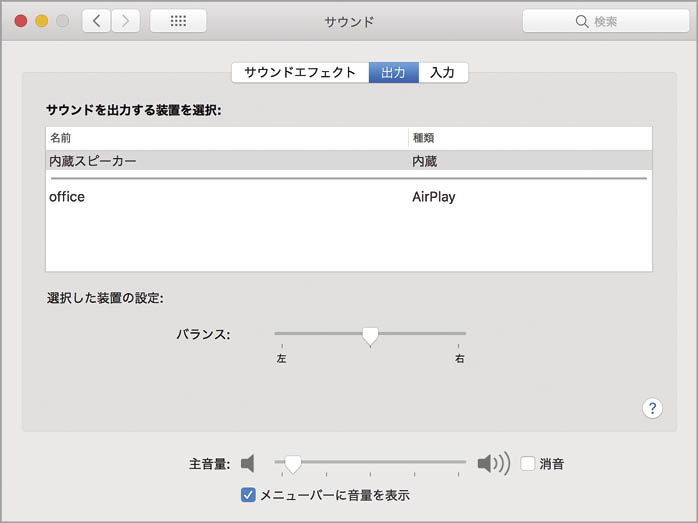


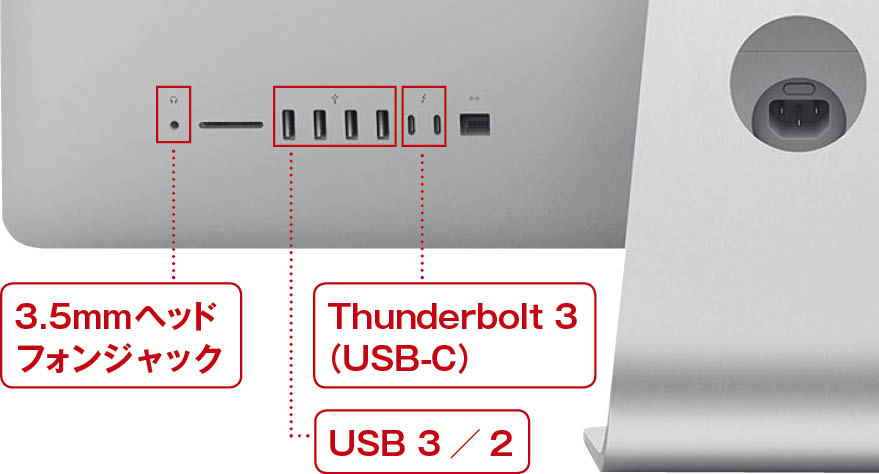





![フリーアナウンサー・松澤ネキがアプリ開発に挑戦![設計編]【Claris FileMaker選手権 2025】](https://macfan.book.mynavi.jp/wp-content/uploads/2025/06/C5A1875_test-256x192.jpg)